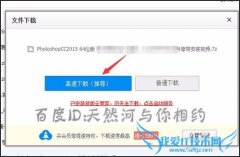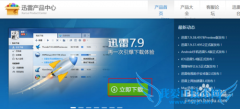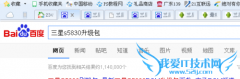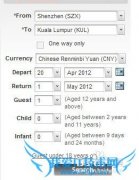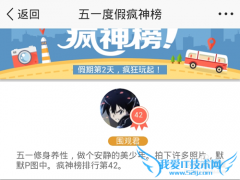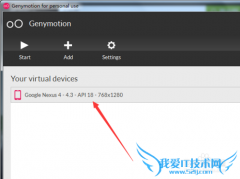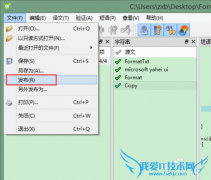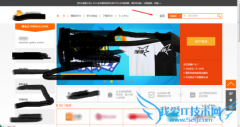Windows怎么设置定时关机
想给我们的电脑设置定时关机却又找不到直接定时关机的工具?下面小编就分享两种定时关机的方法给大家。第一种:利用命令行定时关机,简单便捷,适用于一次关机;第二种:利用任务计划定时关机,更适用于长期设置定时关机,一劳永逸

操作前的准备
Windows XP命令行定时关机
键盘快捷键Windows+R打开运行界面,输入栏输入“at 关机时间 shutdown -s”,例如下面输入“at 22:00 shutdown -s”,单击确定
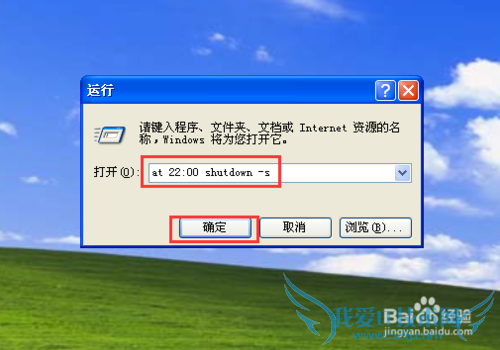
如果想要取消设置的关机,Winsows+R打开的运行界面中可以输入“shutdown -a”
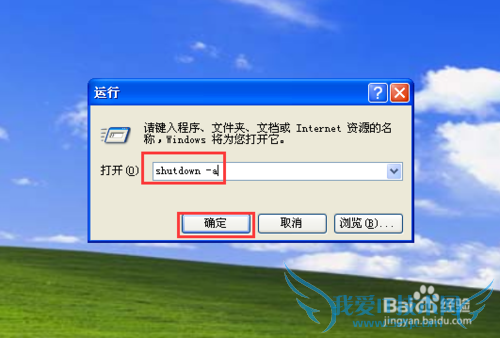
任务计划定时关机
电脑桌面右键单击菜单栏选中新建->文本文档选项
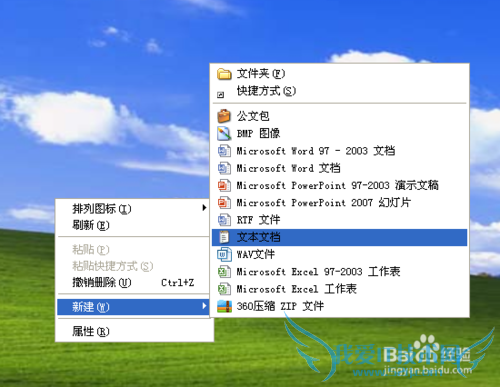
在新建的文本文档中输入“shutdown -s”,然后单击菜单栏中文件->另存为选项


在“另存为”界面中,选择保存在桌面,保存类型为所有文件,文件名为"关机.bat",单击保存,就可以在桌面上看到保存的“关机.bat”文件!
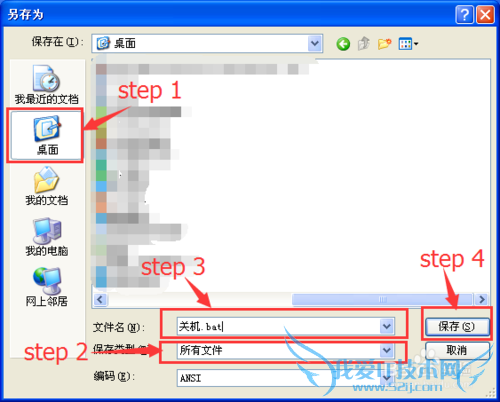
电脑桌面左下角单击开始->控制面板,打开控制面板
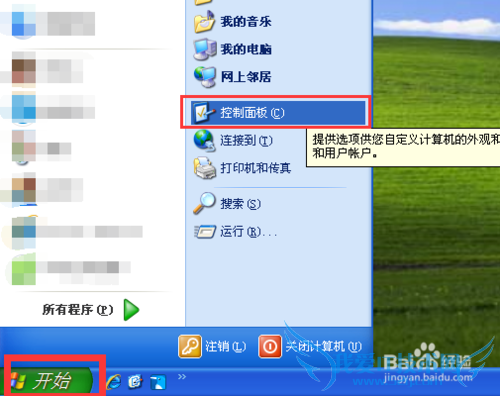
切换控制面板到经典视图后,双击打开任务计划选项
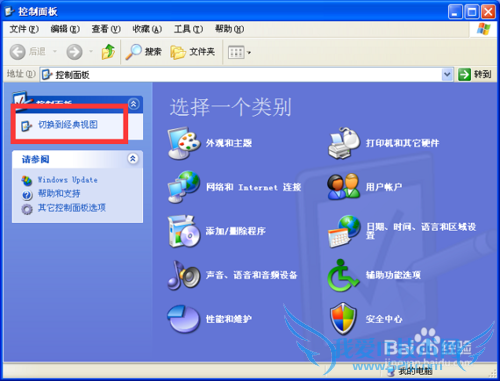
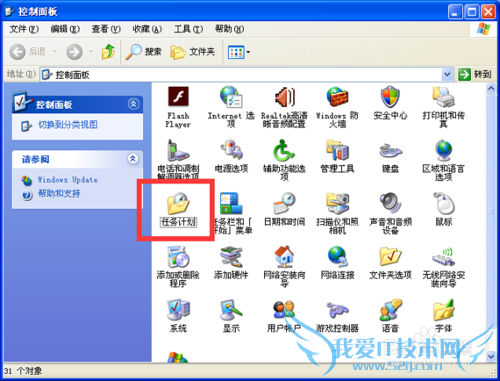
在打开的界面中,双击添加任务计划一栏,打开任务计划向导,再单击下一步
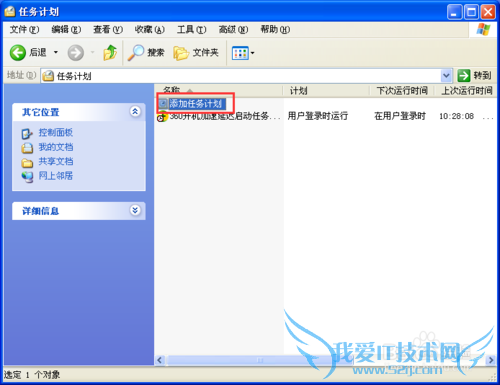
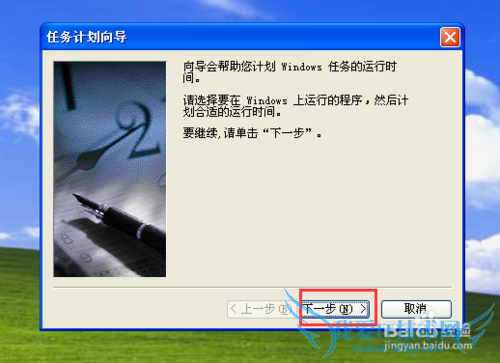
打开界面中,单击浏览,桌面找到并打开“关机.bat”文件
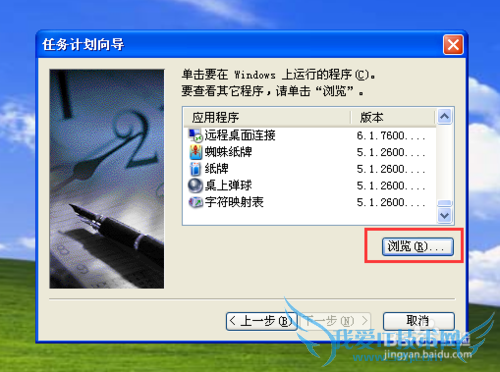
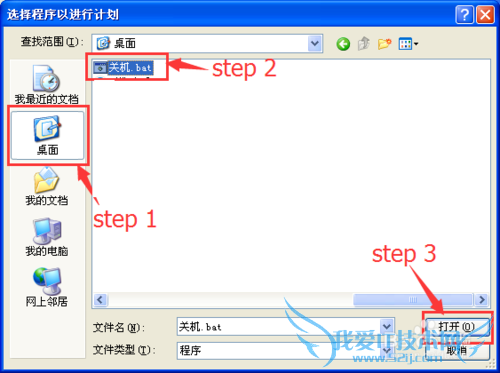
接下来根据个人需要设置执行任务的次数和关机时间
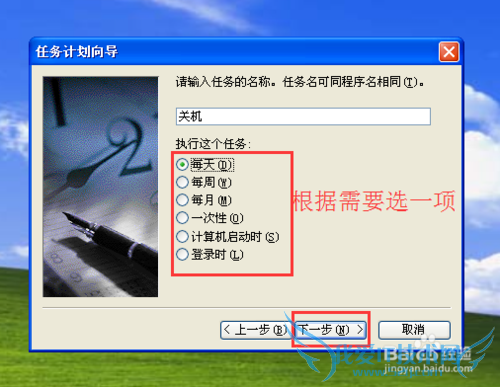
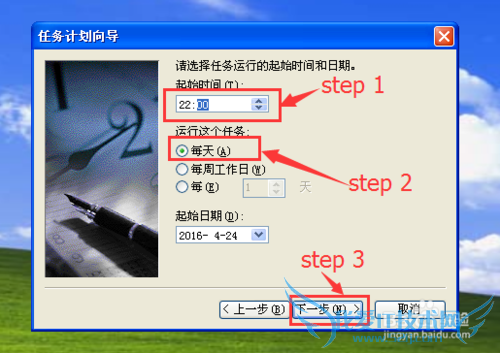
接下来如果账户设置了密码,可以填入密码,没有的话直接下一步直至完成即可,大功告成!
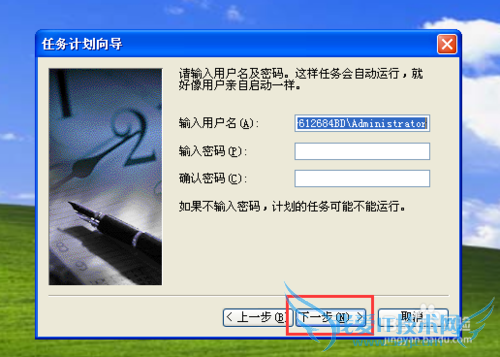
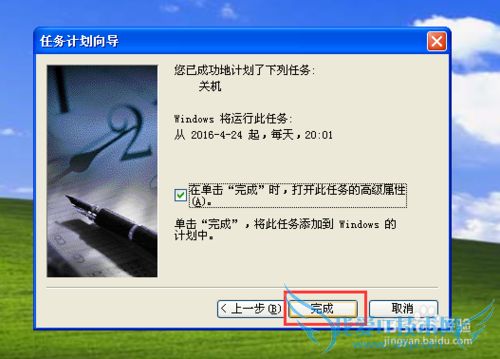
错误提示!
利用第二个方法定时关机,如果本机账户没有设置密码,可能会出现“因为无法设置账户信息指定错误”,这里小编就直接引用过去自己写的解决方法,分享给大家
0如何解决“因为无法设置账户信息指定的错误”?
用户类似问题:
问题1:windows怎么设置定时关机
windows10设置定时关机并不复杂,下面是具体步骤: 方法一:利用系统工具 1. 在键盘按下windows键+R,打开运行窗口。 2. 在运行窗口输入“shutdown -s -t 7200”并按回车键。7200是秒数,换算成小时是2小时,表示的是2小时后关机,如果想其他时间... >>详细
问题2:windows 10怎么设置定时关机
windows系统上有命令可以实现,以管理员身份运行命令提示符,在输入关机命令shutdown,回车就可以看到关机命令的用法和参数说明。用第三方软件可以试一下定时关机3000.定时关机3000可以在11种条件下执行14种不同的任务,例如可以指定几点几分进... >>详细
问题3:电脑windows7怎么取消设置定时关机
Windows7系统如何取消设置自动关机通过设置计划任务完成取消自动关机设置。在“任务计划”中创建基本任务右键点击“计算机”,选择“管理”;在“系统工具”中选择“任务计划程序”,在右侧的“操作”栏选择关机的基本任务;把它删除就行了 >>详细
问题4:win8怎么设置定时关机
Win8自动关机方法一:使用win8自动关机命令 不管是在XP、Win7还是最新的Win8系统中,都可以使用关机命令,实现自动关机,使用方法如下: 1、在Win8传统桌面下,同时按住 Win + R 组合快捷键,调出Win8运行对话框,然后在打开后面的输入框,键入... >>详细
问题5:电脑定时关机怎么设置 win7
win7里面有自带的关机程序,在Windows\System32\Shutdown.exe。可以直接打开这个可执行应用程序,也可以选择“开始→运行”,如果电脑要在22:00关机,输入“at 22:00 Shutdown -s”, 到了22点电脑就会出现“系统关机”对话框,默认有30秒钟的倒计时并... >>详细
- 评论列表(网友评论仅供网友表达个人看法,并不表明本站同意其观点或证实其描述)
-